Publicité
Nous savons tous comment utiliser Mode sans échec sous Windows Comment démarrer en mode sans échec sur Windows 10Vous rencontrez des problèmes de démarrage de Windows? Le mode sans échec est une fonction de dépannage intégrée de Windows 10 que vous devez d'abord essayer. Lire la suite : si vous rencontrez problèmes avec votre système d'exploitation Comment résoudre la plupart des problèmes de démarrage de WindowsVotre ordinateur Windows ne démarre pas? Cela peut être dû à une erreur matérielle, logicielle ou micrologicielle. Voici comment diagnostiquer et résoudre ces problèmes. Lire la suite , vous pouvez l'utiliser pour arrêter l'exécution de autoexec.bat et config.sys, empêcher les pilotes de périphérique de se charger, forcer l'affichage à se charger à une résolution inférieure, etc.
Mais saviez-vous que Microsoft Office dispose également d'un mode sans échec?
Il est entièrement indépendant du mode sans échec de Windows. Les deux ne sont pas connectés. Mais qu'est-ce que c'est? Et comment l'utilisez-vous? Continuez à lire pour en savoir plus.
Qu'est-ce que le mode sans échec pour Microsoft Office?
Dans un sens, le mode sans échec pour Microsoft Office est similaire au mode sans échec de Windows. Il lance une version allégée d'Office qui devrait empêcher toute erreur de s'infiltrer.
Il est particulièrement utile si Office plante à chaque fois que vous essayez de lancer l'une des applications de la suite.
L'utilisation du mode sans échec empêchera Office de démarrer des compléments, extensions et personnalisations de barre d'outils ou de barre de commandes. Cela arrêtera également tout documents récupérés Si Microsoft Word tombe en panne, faites-le immédiatement pour récupérer le travail non enregistréSi Microsoft Word plante et que vous perdez un document, ne désespérez pas. Cette méthode rapide vous permet de récupérer le fichier et de reprendre votre travail. Lire la suite du chargement et empêcher la fonction de correction automatique de fonctionner.
En suivant ces étapes, le mode sans échec Office espère vous fournir un moyen de localiser et de résoudre vos problèmes.
Comment utilisez-vous le mode sans échec Office?
Il existe deux façons de lancer des applications Office en mode sans échec:
Utilisez Ctrl: La méthode la plus simple consiste à tenir Ctrl pendant que vous cliquez sur le raccourci de l'application. Un message à l'écran apparaîtra. Cliquez sur Oui pour confirmer votre choix et l'application Safe Mode démarre.
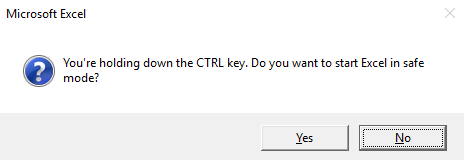
Utilisez le dialogue Run: Vous pouvez également utiliser le Courir dialogue pour lancer le mode sans échec. presse Win + R puis tapez l'une des commandes suivantes:
- Mot: mot de passe / coffre-fort
- Exceller: excellent / sûr
- Power Point: powerpnt / safe
- Perspective: perspectives / sécurité
presse Entrer pour charger l'application associée en mode sans échec.

Avez-vous utilisé le mode sans échec pour Microsoft Office? Cela vous a-t-il aidé à résoudre vos problèmes? Faites le nous savoir dans les commentaires.
Dan est un expatrié britannique vivant au Mexique. Il est le rédacteur en chef du site frère de MUO, Blocks Decoded. À divers moments, il a été éditeur social, éditeur créatif et éditeur financier pour MUO. Vous pouvez le trouver en train de parcourir le salon au CES de Las Vegas chaque année (relations publiques, tendez la main!), Et il fait beaucoup de sites en coulisses…

